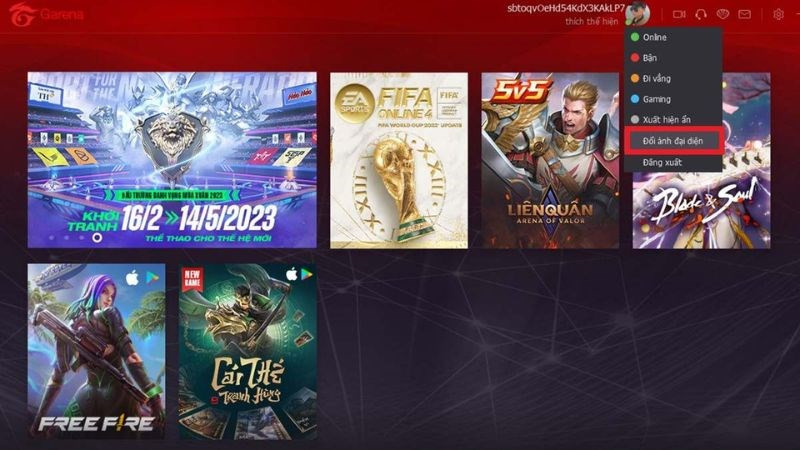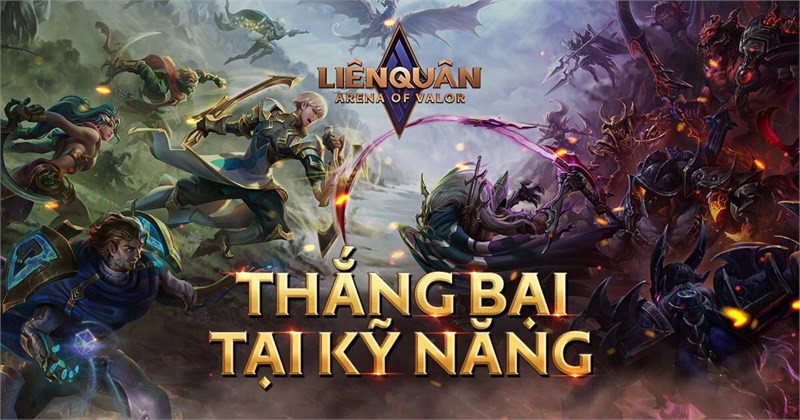Trợ Lý Ảo Windows Copilot: Hướng Dẫn Sử Dụng Chi Tiết Từ A-Z
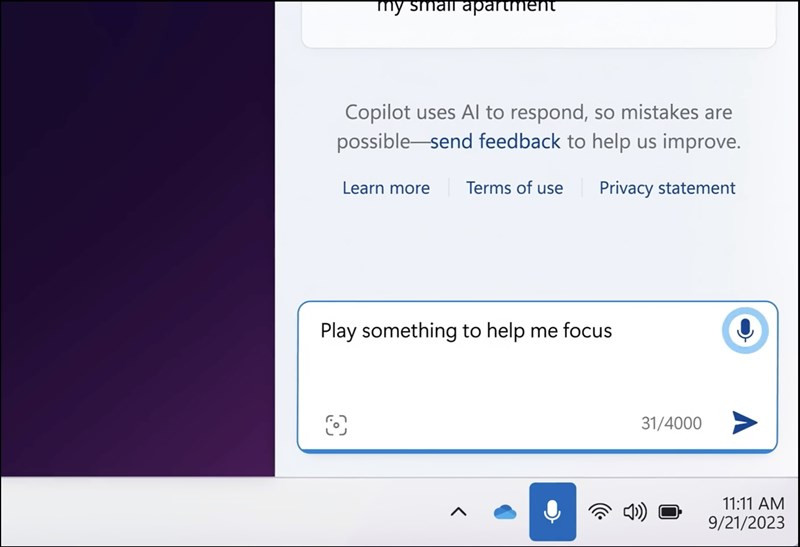
Bạn đã sẵn sàng trải nghiệm sức mạnh của trí tuệ nhân tạo ngay trên máy tính Windows 11 của mình? Windows Copilot, trợ lý ảo AI mới nhất của Microsoft, hứa hẹn sẽ cách mạng hóa cách bạn làm việc và giải trí. Bài viết này sẽ hướng dẫn bạn khám phá mọi ngóc ngách của Windows Copilot, từ khái niệm cơ bản đến cách sử dụng hiệu quả nhất.
(1)-800×466.jpg)
Windows Copilot trên Windows 11
Windows Copilot là gì?
Windows Copilot là một trợ lý ảo AI được tích hợp trực tiếp vào Windows 11, dựa trên nền tảng tương tự Bing Chat. Nó hoạt động như một “cánh tay phải” đắc lực, giúp bạn thực hiện các tác vụ, tìm kiếm thông tin, và thậm chí là sáng tạo nội dung một cách nhanh chóng và tiện lợi. Không chỉ giới hạn trên Windows 11, Copilot còn được tích hợp vào bộ ứng dụng Microsoft 365 như Word, PowerPoint, Excel và Outlook, nâng cao trải nghiệm làm việc của bạn lên một tầm cao mới.
-800×536.jpg)
Windows Copilot được tích hợp vào trong Word
Kích Hoạt Windows Copilot: Dễ Dàng Hơn Bao Giờ Hết
Để bắt đầu sử dụng Windows Copilot, hãy chắc chắn rằng máy tính của bạn đã được cập nhật lên phiên bản Windows 11 mới nhất. Sau đó, chỉ cần vài bước đơn giản sau:
- Mở Settings và chọn Windows Update.
- Nhấn Check for Update và cài đặt bản cập nhật (nếu có).
- Khởi động lại máy tính.
- Vào Settings > Personalization > Taskbar.
- Bật công tắc Copilot.
-800×413.jpeg)
Kích hoạt trên thanh Taskbar
Giờ đây, biểu tượng Copilot sẽ xuất hiện trên thanh Taskbar, sẵn sàng để phục vụ bạn.
-800×450.jpg)
Bật tính năng Copilot trên Windows 11
Hướng Dẫn Sử Dụng Windows Copilot: Tận Dụng Mọi Tính Năng
Sử dụng Windows Copilot cực kỳ đơn giản. Bạn có thể mở Copilot bằng cách click vào biểu tượng trên Taskbar hoặc nhấn tổ hợp phím Windows + C. Sau đó, hãy làm theo các bước sau:
- Chọn chế độ văn phong bạn muốn sử dụng: More Creative, More Balanced, hoặc More Precise.
- Nhập yêu cầu của bạn vào hộp chatbox hoặc sử dụng giọng nói bằng cách click vào biểu tượng micro.
- Copilot sẽ trả về kết quả tương ứng, có thể là văn bản, đường link, hoặc tự động thay đổi thiết đặt trên Windows. Bạn có thể thao tác trực tiếp với kết quả này.
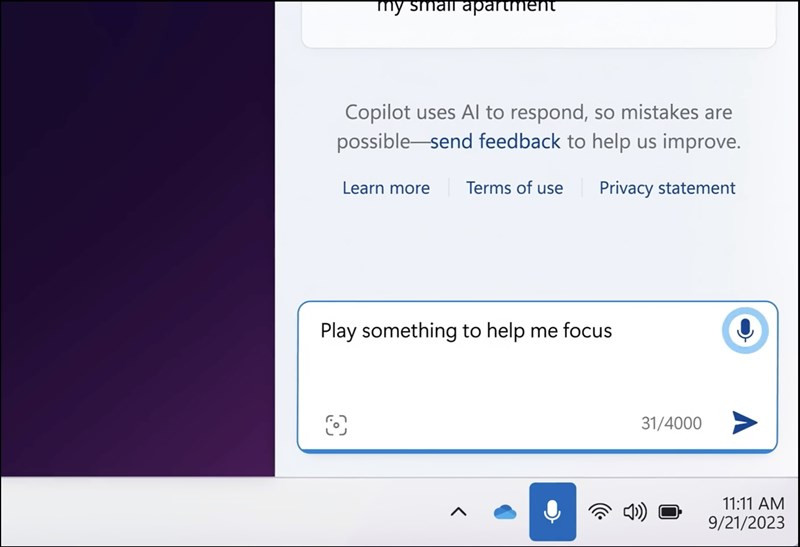 Nhập yêu cầu vào CopilotNhập yêu cầu vào Copilot
Nhập yêu cầu vào CopilotNhập yêu cầu vào Copilot
Lưu Ý Khi Sử Dụng Windows Copilot
Mặc dù Windows Copilot mang lại nhiều tiện ích, nhưng vẫn còn một số hạn chế cần lưu ý:
- Vẫn có thể mắc lỗi: Copilot vẫn đang trong giai đoạn phát triển nên đôi khi có thể trả về kết quả không chính xác. Hãy kiểm tra lại thông tin quan trọng từ các nguồn khác.
- Chưa hỗ trợ đầy đủ tính năng: Một số tính năng được Microsoft công bố vẫn chưa được cập nhật.
- Chỉ hỗ trợ trên Windows 11, Microsoft 365 và Edge: Bạn cần cập nhật lên phiên bản mới nhất của các phần mềm này để sử dụng Copilot.
-800×450.jpg)
Thao tác trực tiếp lại với kết quả trả về của Copilot
Kết Luận
Windows Copilot là một công cụ mạnh mẽ, hứa hẹn sẽ thay đổi cách chúng ta tương tác với máy tính. Hãy bắt đầu khám phá và trải nghiệm ngay hôm nay để tận dụng tối đa những lợi ích mà trợ lý ảo AI này mang lại. Đừng quên chia sẻ trải nghiệm của bạn với chúng tôi ở phần bình luận bên dưới!